怎么在Word中添加边框
答案未评审
修改时间
浏览量
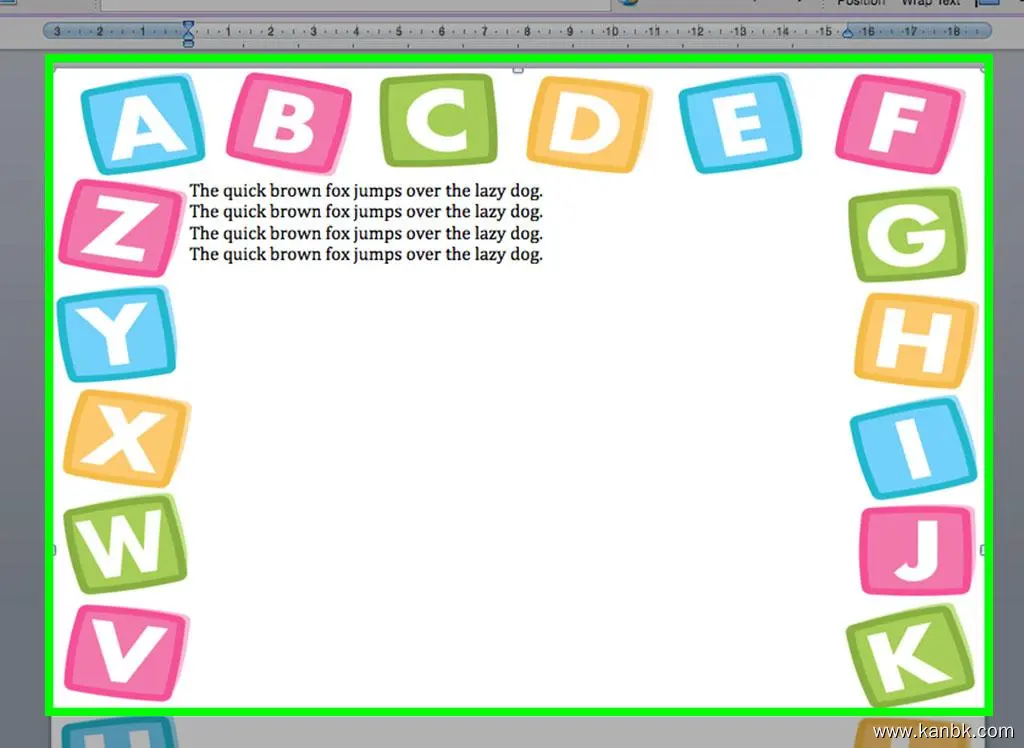
在Word中添加边框是一种常见的排版效果,可以帮助文档内容更加突出并提高可读性。以下是在Word中添加边框的基本步骤:
- 选择要添加边框的文本。 在您的Word文档中,选择要添加边框的段落或文本。
- 打开“边框和阴影”对话框。 在“开始”选项卡上,找到“段落”组,并单击“边框和阴影”按钮以打开边框和阴影对话框。
- 选择边框样式。 在“边框和阴影”对话框中,选择所需的边框线型、颜色和宽度。您还可以选择要应用边框的页面边缘和位置。
- 预览边框效果。 在“边框和阴影”对话框中,预览所选边框效果。如果需要进行更改,请返回上一个步骤,并选择不同的边框样式。
- 应用边框。 单击“确定”按钮以将所选边框样式应用于所选文本或段落。
请注意,在使用Word中添加边框时,请遵循最佳实践以确保文档得到适当的格式和排版。例如,您可以选择与文档主题和样式相匹配的边框样式,或根据需要使用不同的边框线型、颜色和宽度。
总之,在Word中添加边框是一种常见的排版效果,可以帮助文档内容更加突出并提高可读性。请在所需文本或段落上选择要添加边框的文本,并打开“边框和阴影”对话框来选择所需的边框样式。然后,请预览边框效果并单击“确定”按钮以应用边框。







